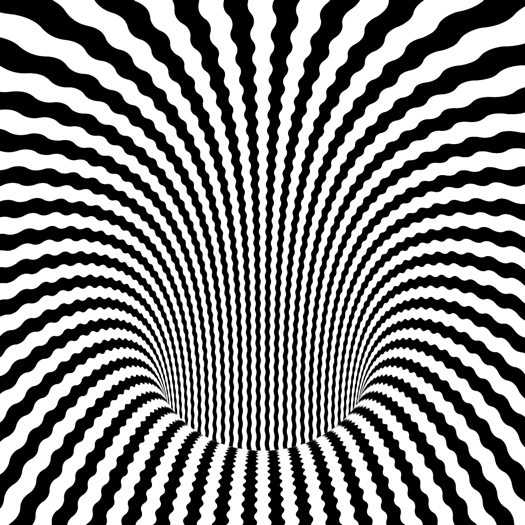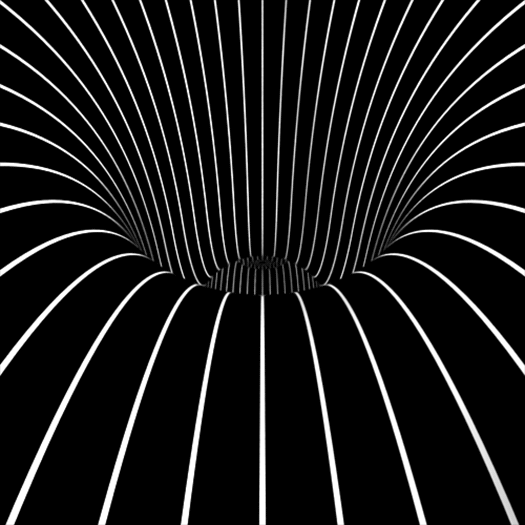Hadir dengan design mungil,
Nintendo Classic USB GamePad ini sangat cocok digunakan untuk memainkan game-game nintendo favorite anda. Dengan menggunakan port USB sebagai media penghubung ke perangkat komputer, joystick ini dapat digunakan di perangkat komputer menapun mengingat semua perangkat komputer sekarang telah dilengkapi dengan port USB.
Selain digunakan untuk memainkan game Nintendo, joystick ini juga dapat digunakan untuk memainkan game-game yang lain selain seperti Dragon Quest, Sin Punishment, Light Trax dan banyak game lainnya. Sangat cocok bagi anda para gamers sejati yang ingin mendapatkan pengalaman baru saat bermain game.
Dilihat dari segi kualitas, gamepad asli buatan jepang ini dapat dikatakan salah satu gamepad kelas atas karena designya telah berstandard international. Lebih dari itu, Buffalo Classic USB GamePad ini juga telah memiliki lisensi resmi dari Nintendo, salah satu raksasa pembuat game yang kapatibilitasnya sudah diakui
di dunia international.
Jangan khawatir dengan kompatibilitas sistem operasi yang didukung karena joystick ini support dengan semua versi windows. Mulai dari WinMe, Windows 2000, Windows XP, Windows Vista bahkan Windows terbaru, Windows 7. Mungkin hanya windows 98 yang membutuhkan driver untuk mengkoneksikan joystick ini dengan perangkat komputer karena windows 98 masih belum plug and play terhadap perangkat USB. Untuk driver windows 98, cukup menggunakan Universal USB Joystick driver karena hampir semua USB Joystick memiliki driver yang sama.
Kehadirannya juga akan menghadirkan suasana nostalgia saat anda memainkan game-game klasik seperti Super Mario, Teenage Mutant Ninja Turtles, Tom and Jerry dan game klasik lain pada perangkat komputer yang anda miliki.
Untuk instalasinya, cukup dengan menghubungkan kabel USB ke port USB pada perangkat komputer dan tunggu beberapa saat. Windows (selain windows 98) secara otomatis akan mendeteksi perangkat joystick dan menginstall drivernya. Anda tidak perlu memasukkan CD driver atau mendownloadnya karena joystick ini hanya membutuhkan universal driver yang ada pada sistem operasi windows.
Setelah melakukan instalasi, coba cek apakah joystick telah tekonfigurasi dengan baik atau tidak dengan cara :
- Buka Control Panel (Klik Start dan kemudian klik Control Panel)
- Cari Game Controllers (Ikon bergambar joystick), kemudian klik dua kali icon trsebut.

- Klik USB,2-axis 8-button gamepad, kemudian klik Properties.

- Coba tekan semua tombol pada joystick. Pastikan tombol ke kiri, kanan, atas, bawah dan tombol lain dengan melihat nomor di layar monitor. Nomor akan menyala sesuai dengan tombol yang anda tekan.

Sekarang coba test joystick ini dengan cara install dan mainkan sebuah game favorit anda. Setting kontrol game menggunakan joystick, jangan keyboard (Biasanya setting default dari game yang baru diinstall pada komputer menggunakan keyboard, pilihan kedua menggunkan mouse dan terakhir mengunakan joystick. Jangan pernah lupa setting ini karena joystick yang telah anda install tidak akan pernah bisa dimainkan apabila anda lupa memilih joystick sebagai kontol utama game). Sekarang coba test satu-persatu tombol pada joystick dengan memainkan game favorite anda.
Salah satu kelebihan dari joystick ini, di bagian tengah dari tombol joystick terdapat tombol
Turbo yang memungkinkan anda dapat melakukan penembakan otomatis saat memainkan game tanpa harus menekan tombol
Fire berulang-ulang. Beberapa tipe game seperti perang udara, peperangan di luar angkasa dan yang lain memang membutuhkan tombol ini yang memungkinkan anda tidak perlu menekan tombol Fire berkali-kali untuk melakukan penembakan secara berulang saat melawan musuh.
Selain itu, kelebihan lain dari USB Classic Joystick ini memiliki kabel dengan panjang 1.8 meter. Kabel sepanjang ini menambah keleluasaan ada saat bermain game tanpa harus berada pada jarak yang sangat dekat dengan layar monitor. Manfaat lain dari kabel sepanjang ini dapat mencegah mata anda cepat lelah saat bermain game, terutama saat menemani si kecil bermain game karena biasanya si kecil sangat betah berlama-lama bermain game di depan komputer.
Hasil pengujian yang kami lakukan terhadap Buffalo Classic USB GamePad ini, semua fungsi tombol dapat bekerja dengan baik. Termasuk juga tombol Turbo yang memungkinkan anda untuk melakukan penembakan berulang-ulang saat memainkan game tanpa harus menekan tombol Fire berkali-kali.
Ingin memilikinya untuk melengkapi koleksi game anda? Atau ingin membelikan sebuah hadiah untuk putra-putri kesayangan anda? Milikilah segera Buffalo Classic USB Nintendo GamePad yang siap membawa pengalaman baru saat bermain game.
 Hampir semua pengguna internet tahu kalau Internet Explorer merupakan web browser paling sering crash dan mengalami error saat digunakan. Terlebih lagi jika versi yang anda gunakan adalah versi lama atau versi bawaan dari sistem operasi windows.
Hampir semua pengguna internet tahu kalau Internet Explorer merupakan web browser paling sering crash dan mengalami error saat digunakan. Terlebih lagi jika versi yang anda gunakan adalah versi lama atau versi bawaan dari sistem operasi windows.